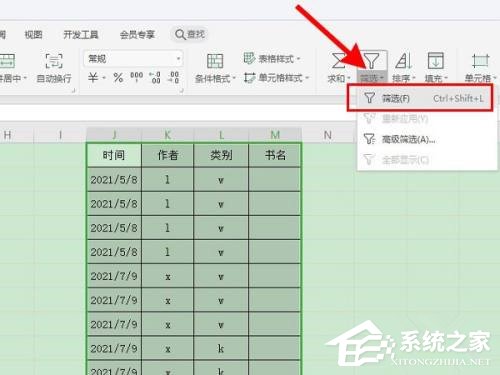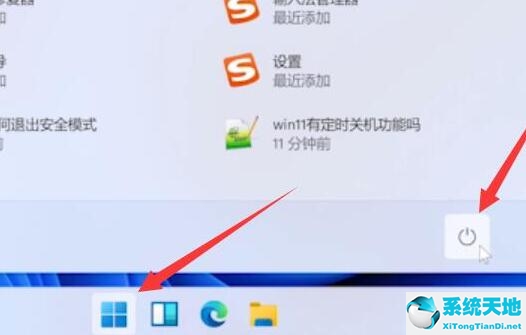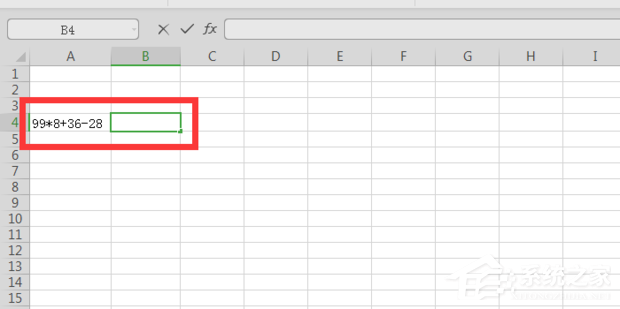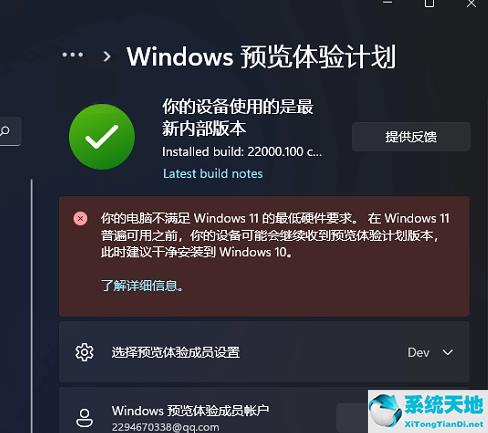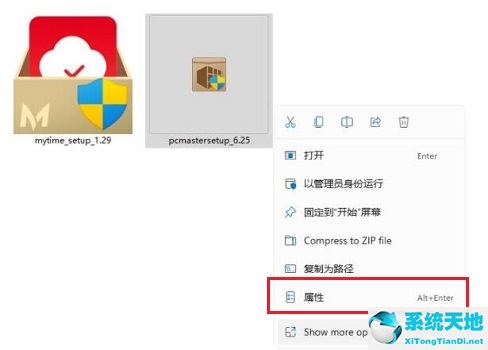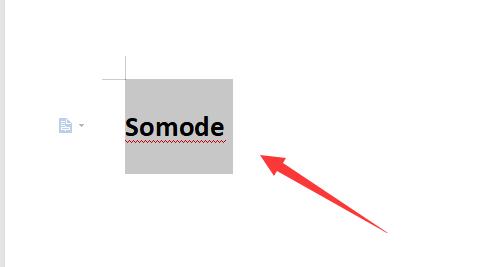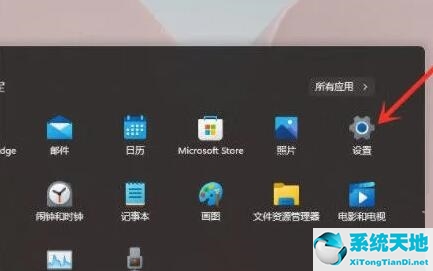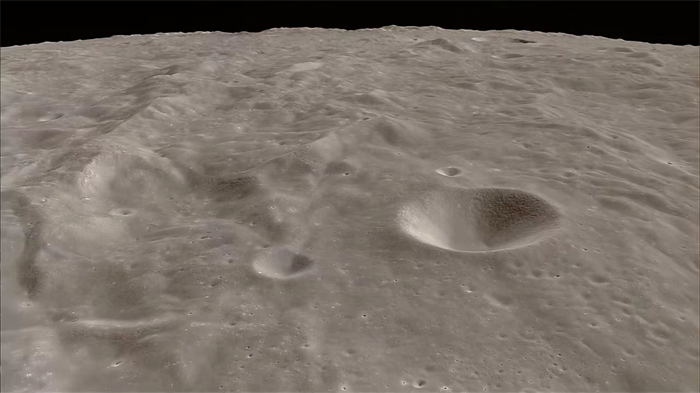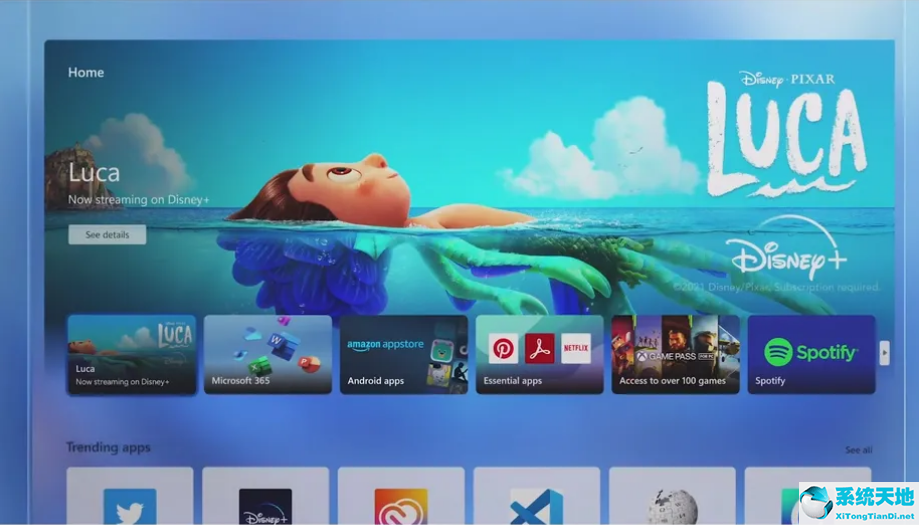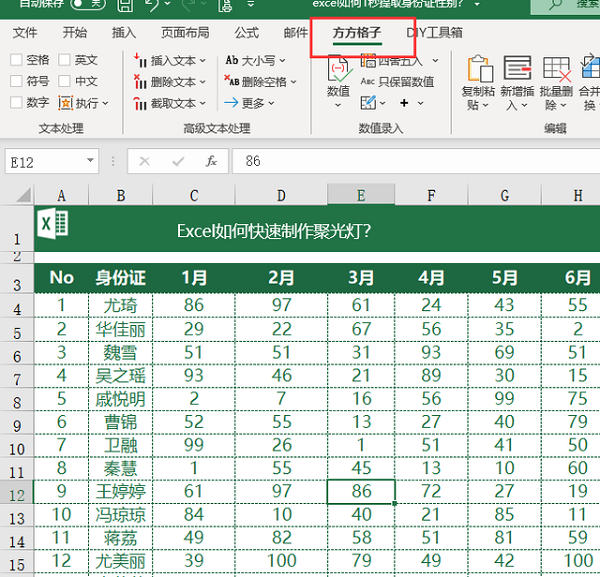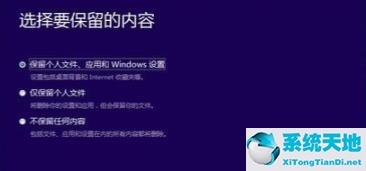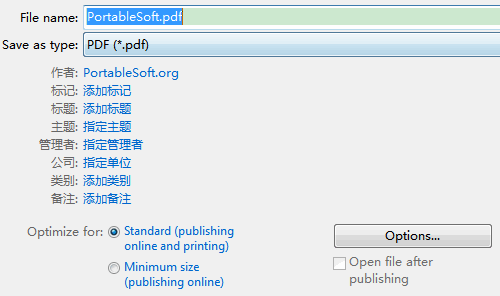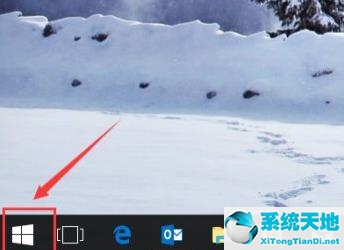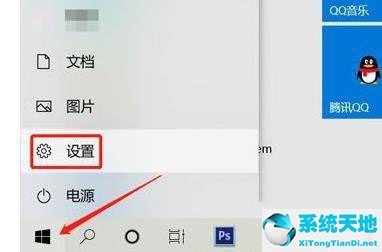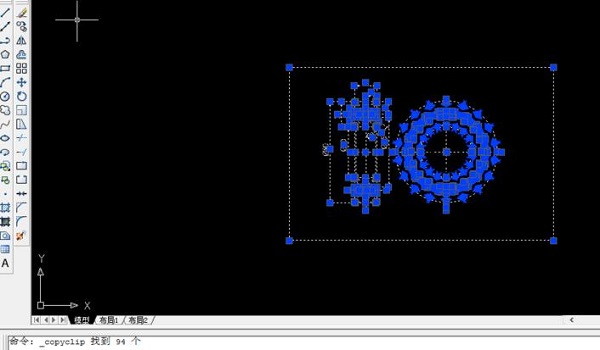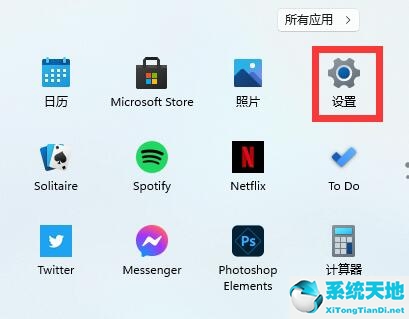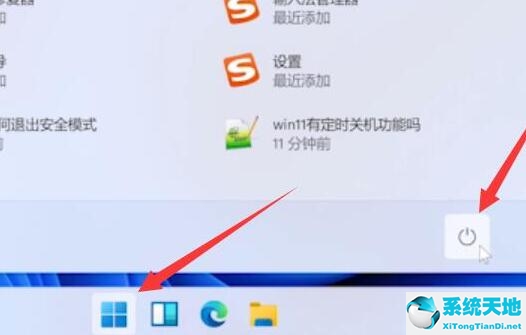wps表格下拉选项怎么添加, 如何添加wps表格下拉选项?最近有朋友在后台私信,想知道如何添加wps表格的下拉选项。遇到这个问题怎么办?不清楚的朋友不用担心,边肖会带来解决方案,快来看看吧。
我相信我能帮助你!
wps表格中下拉选项的添加方法
1.要打开wps,您需要添加一个带有下拉框选项的表格。
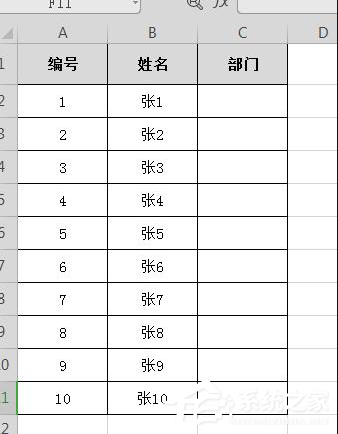
2.点击选择单元格添加下拉框选项,如图,C2被选中。
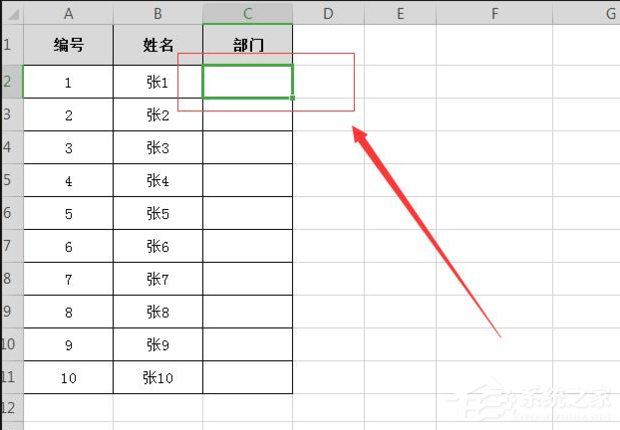
3.单击工具栏上方的数据选项卡。
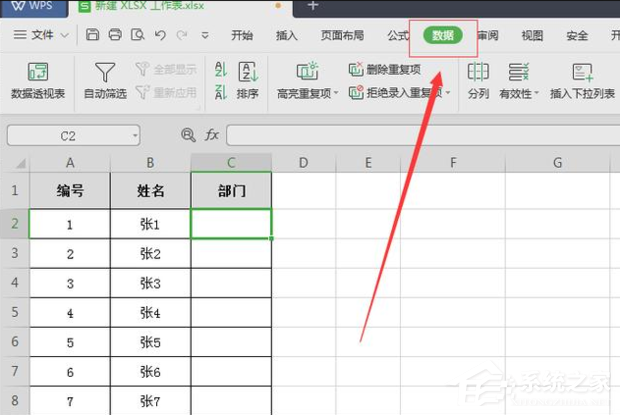
4.在下拉列表中找到有效性工具。
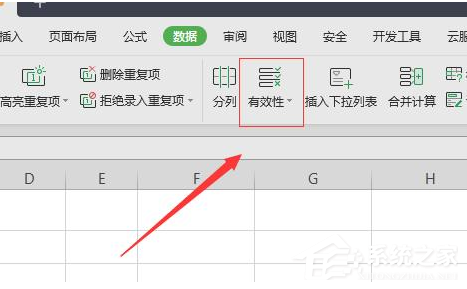
5.弹出数据有效性窗口,点击设置下有效性条件中的序列选项。
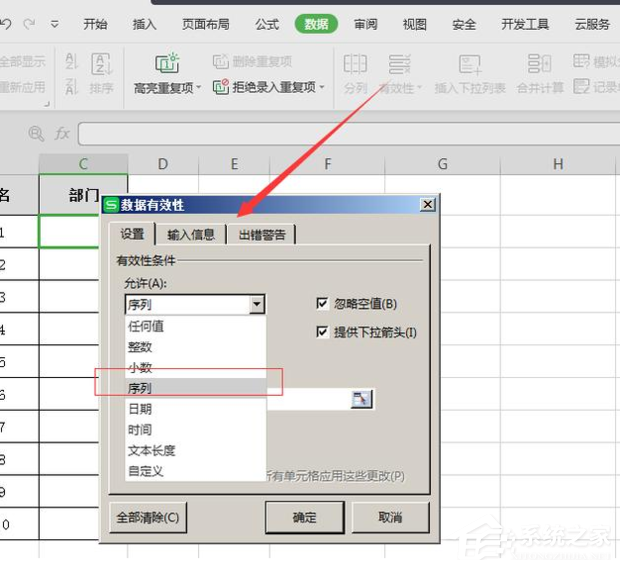
6.在源下面的下拉框选项中输入内容,每个内容需要用逗号分隔。
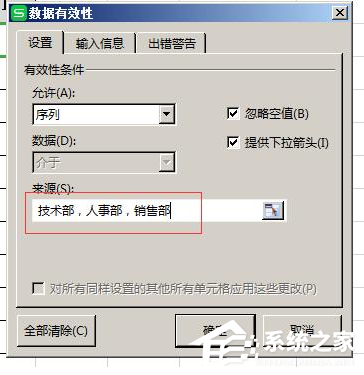
7.这样,在C2的右边会出现一个倒三角形,并且会出现下拉框选项的内容。

wps表格下拉选项怎么添加,以上就是本文为您收集整理的wps表格下拉选项怎么添加最新内容,希望能帮到您!更多相关内容欢迎关注。
未经允许不得转载:探秘猎奇网 » wps表格下拉选项怎么添加(wps表格下拉选项怎么添加多个新内容)

 探秘猎奇网
探秘猎奇网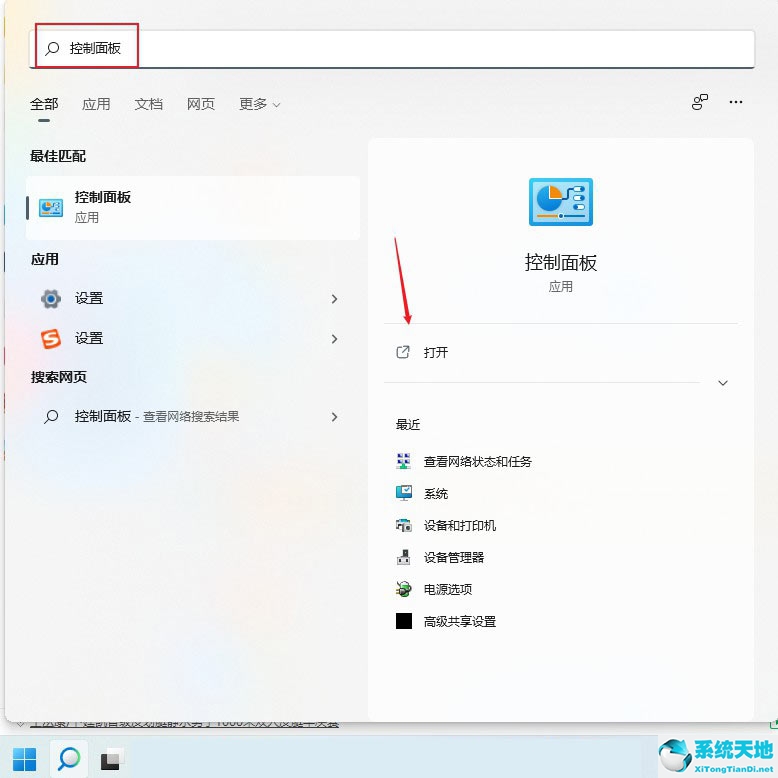 win10打印机脱机状态怎么办(win10系统打印机脱机状态怎么办)
win10打印机脱机状态怎么办(win10系统打印机脱机状态怎么办) WPS打开微信文件显示只读怎么解决(wps的文件微信打开看不到内容)
WPS打开微信文件显示只读怎么解决(wps的文件微信打开看不到内容) win7截图工具快捷命令(win7截图工具不能用了怎么解决)
win7截图工具快捷命令(win7截图工具不能用了怎么解决) Word页码罗马数字怎么输入(如何输入罗马数字作为Word页码)
Word页码罗马数字怎么输入(如何输入罗马数字作为Word页码) 万兴喵影如何调色(万兴喵影怎么让视频变清晰)
万兴喵影如何调色(万兴喵影怎么让视频变清晰)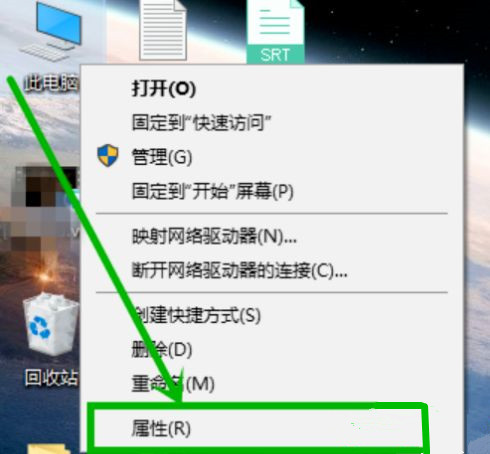 pagefaultinnonpagedarea蓝屏解决办法(page fault in nonpaged area 原因)
pagefaultinnonpagedarea蓝屏解决办法(page fault in nonpaged area 原因) 中国香菇之乡是哪里,香菇的食用价值,香菇的起源在哪里
中国香菇之乡是哪里,香菇的食用价值,香菇的起源在哪里 PPT怎么添加自定义页码(如何在PPT中添加自定义页码)
PPT怎么添加自定义页码(如何在PPT中添加自定义页码)